Jak používat příkazy Znovu a Opakovat ve Wordu 2016

Objevte, jak efektivně využívat příkazy Znovu a Opakovat ve Wordu 2016 pro opravy dokumentů a zlepšení pracovního toku.
Každá e-mailová služba má své vlastní zvláštnosti v tom, jak musí být účet nastaven v aplikaci Outlook 2019 (nebo v jakémkoli poštovním programu), aby bylo možné správně odesílat a přijímat. Outlook 2019 dokáže automaticky detekovat nastavení v mnoha případech, ale ne vždy dokáže správně detekovat každou službu.
Pokud se Outlooku 2019 nepodařilo úspěšně odeslat testovací zprávu, musíte provést nějaké odstraňování problémů. Nepropadejte však panice. Není to tak těžké. Pokud uvíznete, vždy můžete zavolat na linku technické podpory svého poskytovatele internetových služeb a získat pomoc.
Pokud používáte webového poskytovatele e-mailu, nemusí fungovat s aplikací Outlook. Některé služby mají zástupná řešení, která můžete použít, aby fungovaly v aplikaci Outlook ; podívejte se do sekce technické podpory na webu, kam dostáváte webovou poštu, abyste zjistili, zda můžete něco udělat.
Chcete-li řešit problémy s poštou, ujistěte se, že máte po ruce následující informace. Pokud jej nemáte, kontaktujte svého ISP. Může být také k dispozici na webových stránkách ISP.
Pokud používáte webového poskytovatele e-mailu, nemusí fungovat s aplikací Outlook. Některé služby mají zástupná řešení, která můžete použít, aby fungovaly v aplikaci Outlook; podívejte se do sekce technické podpory na webu, kam dostáváte webovou poštu, abyste zjistili, zda můžete něco udělat.
Čísla portů serveru příchozí a odchozí pošty. (Nedělejte si starosti s tím, co je port. Není důležité, aby koncoví uživatelé portům rozuměli. Stačí získat čísla.)
Vyzbrojeni všemi těmito informacemi proveďte při odstraňování problémů s nastavením pošty v aplikaci Outlook 2019 následující:
Vyberte Soubor → Nastavení účtu → Nastavení účtu.
Otevře se dialogové okno Možnosti účtu.
Klikněte na e-mailový účet, který chcete řešit, a poté klikněte na Opravit.
Zobrazí se stejné dialogové okno aplikace Outlook.

Klikněte na Upřesnit možnosti. Pokud tak učiníte, zobrazí se zaškrtávací políčko.
Klepnutím zaškrtněte políčko Opravit můj účet ručně.
Klikněte na Opravit. Otevře se dialogové okno Nastavení účtu.
Zkontrolujte všechny informace v dialogovém okně a ujistěte se, že odpovídají informacím, které máte o svém e-mailovém účtu.
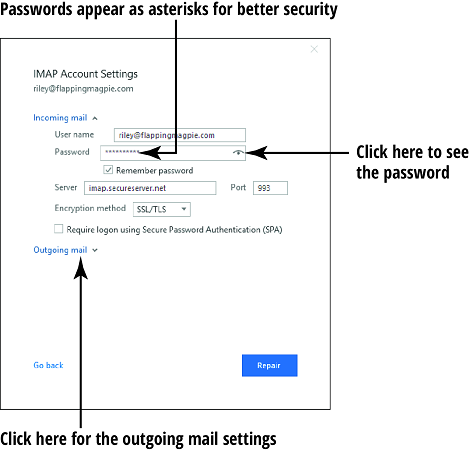
Typ účtu nelze změnit. Pokud je to špatně, budete muset tento účet z aplikace Outlook odstranit a znovu jej nastavit, jako by to byl nový účet. Poté při novém nastavování klikněte na Pokročilé možnosti a zaškrtněte políčko Nechat mě nastavit účet ručně. Otevře se další obrazovka nastavení, na které můžete změnit typ účtu.
Klepněte na položku Odchozí pošta.
Nastavení příchozí pošty se skryjí a zobrazí se odchozí.
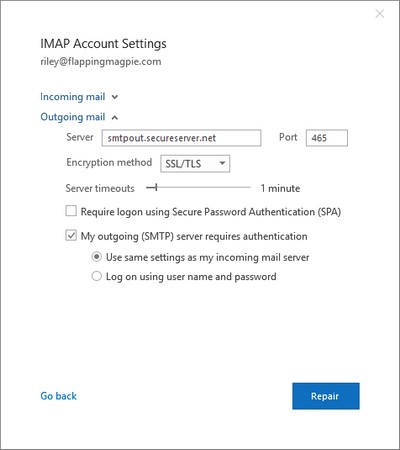
Zkontrolujte všechny informace v dialogovém okně a ujistěte se, že odpovídají informacím, které máte o svém e-mailovém účtu.
Klikněte na Opravit.
Aplikace Outlook otestuje nová nastavení a pokusí se odeslat zkušební e-mailovou zprávu. Pokud se zobrazí zpráva Účet úspěšně opraven, můžete začít.
Pokud ne, kontaktujte technickou podporu svého poskytovatele e-mailových služeb a zjistěte, jaké nastavení musíte změnit, aby fungovalo.
Objevte, jak efektivně využívat příkazy Znovu a Opakovat ve Wordu 2016 pro opravy dokumentů a zlepšení pracovního toku.
Naučte se, jak efektivně změnit stav buněk v Excelu 2010 z uzamčených na odemčené nebo z neskrytého na skrytý s naším podrobným průvodcem.
Zjistěte, jak efektivně využít překladové nástroje v Office 2016 pro překlad slov a frází. Překlad Gizmo vám pomůže překládat text s lehkostí.
Šablona ve Wordu šetří čas a usnadňuje vytváření dokumentů. Zjistěte, jak efektivně používat šablony ve Wordu 2013.
Zjistěte, jak si vytvořit e-mailová upozornění ve SharePointu a zůstat informováni o změnách v dokumentech a položkách.
Objevte skvělé funkce SharePoint Online, včetně tvorby a sdílení dokumentů a typů obsahu pro efektivnější správu dat.
Zjistěte, jak vypočítat fiskální čtvrtletí v Excelu pro různá data s použitím funkce CHOOSE.
Zjistěte, jak vytvořit hypertextový odkaz v PowerPointu, který vám umožní pohodlně navigovat mezi snímky. Použijte náš návod na efektivní prezentace.
Uložili jste nedávno svůj dokument? Náš návod vám ukáže, jak zobrazit starší verze dokumentu v aplikaci Word 2016.
Jak přiřadit makra vlastní kartě na pásu karet nebo tlačítku na panelu nástrojů Rychlý přístup. Návod pro Excel 2013.





